Parandus: Rogue Legacy 2 jookseb arvuti käivitamisel pidevalt kokku
Varia / / May 06, 2022
Rogue Legacy 2 on platvormi videomäng, mille on välja töötanud ja avaldanud Cellar Door Games. See on järg 2013. aasta mängule Rogue Legacy ja mäng ilmus Windows PC jaoks 28. aprillil 2020. Pealkiri on saanud Steamis palju positiivseid hinnanguid, kuid mõned mängijad teatavad ootamatult Rogue Legacy 2 krahhi probleemist Windows PC käivitamisel.
PC-mängijate seas pole midagi uut käivitus jookseb kokku või mäng ei käivitu üldse. Enamikul pealkirjadel on pigem arvutiversiooni kui mängukonsoolide jaoks mitmeid probleeme või vigu. Peaksime ka mainima, et mäng on turul uus ja arendajatel kulub tavaliste vigade või vigade parandamiseks veidi aega. Vahepeal võivad mõjutatud mängijad oodata ametlikke lahendusi ja proovida nende parandamiseks käsitsi lahendusi teha.

Lehekülje sisu
- Miks Rogue Legacy 2 jookseb pidevalt kokku?
-
Parandus: Rogue Legacy 2 jookseb arvuti käivitamisel kokku
-
1. Kontrollige süsteeminõudeid
- Minimaalsed süsteeminõuded:
- Soovitatavad süsteeminõuded:
- 2. Värskendage graafika draivereid
- 3. Värskendage Windowsi
- 4. Käivitage mäng administraatorina
- 5. Sulgege taustal tööülesanded
- 6. Seadistage tegumihalduris kõrge prioriteet
- 7. Installige uuesti DirectX (uusim)
- 8. Sundkäivitage mäng DirectX 11-s
- 9. Keelake Windowsi tulemüür või viirusetõrjeprogramm
- 10. Seadistage Toitesuvandites kõrge jõudlus
- 11. Sulgege mäng taustarakendustest
- 12. Installige uuesti Microsoft Visual C++ Runtime
- 13. Tehke puhas alglaadimine
- 14. Proovige ülekatterakendused keelata
- 15. Kontrollige mängufailide terviklikkust
- 16. Keela CPU või GPU kiirendamine
- 17. Värskendage Rogue Legacy 2
-
1. Kontrollige süsteeminõudeid
Miks Rogue Legacy 2 jookseb pidevalt kokku?
Enne alloleva tõrkeotsingu juhendiga tutvumist tasub uurida kõiki sellise probleemi võimalikke põhjuseid. Enamik mängukrahhe võib vallandada mitmel põhjusel, näiteks mängu aegunud versioon või vanem graafika draiverid, mittevajalikud taustal töötamise ülesanded, ülekattega rakendustega seotud probleemid, käivitusrakendustega seotud probleemid, jne. Lisaks võivad kokkujooksmisprobleemid põhjustada aegunud mängukäivitaja, vananenud süsteemiversioon jne.
Aegunud DirectX, viirusetõrjeprogrammide blokeerimisprobleemid, aegunud Microsoft Visual C++ taaslevitatavad, ülekiirendatud CPU/GPU ja palju muud võivad mängu käivitamise probleemidega vastuolus olla. Siin oleme jaganud allpool mitmeid lahendusi, mis peaksid teid aitama.
Parandus: Rogue Legacy 2 jookseb arvuti käivitamisel kokku
Saate järgida kõiki tõrkeotsingu meetodeid, kuni probleem on teie jaoks lahendatud. Enne järelduste tegemist tasub regulaarselt mängu süsteeminõudeid kontrollida.
1. Kontrollige süsteeminõudeid
Parem on alati kontrollida oma arvuti spetsifikatsioone ja mängu süsteeminõudeid, et veenduda, kas mäng on piisavalt ühilduv või mitte. Kui te pole aga kindel, kas teie arvuti suudab mängu korralikult käivitada või mitte, ärge muretsege. Siin oleme teie hõlbustamiseks esitanud minimaalsed süsteeminõuded.
Minimaalsed süsteeminõuded:
- Nõuab 64-bitist protsessorit ja operatsioonisüsteemi
- OS: Windows 7
- Protsessor: 2,0 GHz
- Mälu: 8 GB RAM
- Graafika: Nvidia GTX 680, AMD R9 280X
- DirectX: Versioon 9.0c
- Hoiustamine: 2 GB vaba ruumi
Soovitatavad süsteeminõuded:
- Nõuab 64-bitist protsessorit ja operatsioonisüsteemi
- OS: Windows 10
- Protsessor: 3,0 GHz
- Mälu: 8 GB RAM
- Graafika: Nvidia GTX 680, AMD R9 280X
- DirectX: Versioon 10
- Hoiustamine: 2 GB vaba ruumi
2. Värskendage graafika draivereid
Kõigi programmide tõrgeteta käitamiseks peate alati värskendama oma Windowsi süsteemi graafikadraivereid. Selleks tehke järgmist.
- Paremklõps peal Menüü Start avada Kiire juurdepääsu menüü.
- Kliki Seadmehaldus nimekirjast.
- Nüüd topeltklõps peal Ekraani adapterid kategooria loendi laiendamiseks.

- Siis paremklõps spetsiaalsel graafikakaardi nimel.
- Valige Uuenda draiverit > Vali Otsige automaatselt draivereid.
- Kui värskendus on saadaval, laadib see automaatselt alla ja installib uusima versiooni.
- Kui see on tehtud, taaskäivitage kindlasti arvuti, et efekte muuta.
Teise võimalusena saate käsitsi alla laadida graafikadraiveri uusima versiooni ja installida selle otse oma graafikakaardi tootja ametlikult veebisaidilt. Nvidia graafikakaardi kasutajad saavad värskendada rakendust GeForce Experience selle kaudu Nvidia ametlik sait. Samal ajal saavad AMD graafikakaardi kasutajad külastada AMD veebisait.
Reklaamid
3. Värskendage Windowsi
Windowsi OS-i järgu värskendamine on arvutikasutajate ja arvutimängijate jaoks alati hädavajalik, et vähendada süsteemitõrkeid, ühilduvusprobleeme ja kokkujooksmisi. Samal ajal sisaldab uusim versioon enamasti lisafunktsioone, täiustusi, turvapaiku ja palju muud. Et seda teha:
- Vajutage Windows + I võtmed avamiseks Windowsi sätted menüü.
- Järgmisena klõpsake nuppu Värskendus ja turvalisus > Vali Kontrolli kas uuendused on saadaval all Windowsi uuendus osa.

- Kui funktsiooni värskendus on saadaval, valige Laadige alla ja installige.
- Värskenduse lõpuleviimiseks võib kuluda veidi aega.
- Kui olete lõpetanud, taaskäivitage värskenduse installimiseks arvuti.
4. Käivitage mäng administraatorina
Käivitage mängu exe-fail kindlasti administraatorina, et vältida privileegidega seotud kasutajakonto kontrolli. Samuti peaksite Steami oma arvutis administraatorina käivitama. Selleks tehke järgmist.
- Paremklõps peal Rogue Legacy 2 exe otseteefail oma arvutis.
- Nüüd vali Omadused > Klõpsake nuppu Ühilduvus sakk.

Reklaamid
- Klõpsake nuppu Käivitage see programm administraatorina märkeruut selle märkimiseks.
- Kliki Rakenda ja valige Okei muudatuste salvestamiseks.
Tehke kindlasti samad sammud ka Steami kliendi jaoks. See peaks aitama teil arvutis Rogue Legacy 2 probleemi lahendada.
5. Sulgege taustal tööülesanded
Mittevajalikud taustatoimingud või programmid võivad kulutada palju süsteemiressursse, näiteks protsessorit või mälukasutust, vähendades süsteemi jõudlust. Seetõttu ilmnevad käivitamise krahhi, mahajäämuse ja laadimata jätmise probleemid üsna sageli. Sulgege lihtsalt kõik mittevajalikud taustal töötavad toimingud täielikult. Selleks tehke järgmist.
- Vajutage Ctrl + Shift + Esc võtmed avamiseks Tegumihaldur.

- Nüüd klõpsake nuppu Protsessid vahekaart > Klõpsake, et valida asjatult taustal töötavaid ja piisavalt süsteemiressursse tarbivaid ülesandeid.
- Kliki Lõpeta ülesanne ükshaaval sulgeda.
- Kui olete lõpetanud, taaskäivitage süsteem.
Nüüd saate kontrollida, kas olete Rogue Legacy 2 krahhi oma arvutis parandanud või mitte. Kui ei, järgige järgmist meetodit.
6. Seadistage tegumihalduris kõrge prioriteet
Seadistage oma mängu prioriteet kõrgemas segmendis tegumihalduri kaudu, et käskida oma Windowsi süsteemil mängu korralikult käivitada. Selleks tehke järgmist.
- Paremklõps peal Menüü Start > Vali Tegumihaldur.
- Klõpsake nuppu Protsessid vahekaart > Paremklõps peal Rogue Legacy 2 mänguülesanne.
- Valige Määra prioriteet juurde Kõrge.
- Sulgege tegumihaldur.
- Lõpuks käivitage mäng Rogue Legacy 2, et kontrollida, kas see jookseb arvutis kokku või mitte.
7. Installige uuesti DirectX (uusim)
Peaksite proovima DirectX-i uusima versiooni uuesti installida saidilt Microsofti ametlik veebisait arvutis/sülearvutis. Peate lihtsalt alla laadima ja installima DirectX-i installipaketi ning käivitama selle. Pidage meeles, et mängu Rogue Legacy 2 nõuetekohaseks käitamiseks on vaja DirectX 11 või uuemat versiooni.
8. Sundkäivitage mäng DirectX 11-s
Samuti on soovitatav käivitada mäng DirectX 11 versioonis, kasutades käsuvalikut.
- Esiteks käivitage Steami klient > Mine RAAMATUKOGU.
- Otsige üles ja paremklõps peal Rogue Legacy 2 mäng.
- Kliki Omadused > Vali ÜLDINE vasakpoolse paani menüüst > Tüüp -dx11 all Käivitage valikud.
- Nüüd minge lihtsalt tagasi ja käivitage mäng. Kui küsitakse, klõpsake Rogue Legacy 2 valiku Esita kõrval olevat raadionuppu.
9. Keelake Windowsi tulemüür või viirusetõrjeprogramm
On tõenäoline, et Windows Defenderi tulemüüri vaikekaitse või mis tahes kolmanda osapoole viirusetõrjeprogramm takistab käimasolevatel ühendustel või mängufailidel korralikult töötamast. Niisiis, ajutiselt keelake või lülitage välja reaalajas kaitse ja tulemüüri kaitse. Seejärel peaksite proovima mängu käivitada, et kontrollida, kas Rogue Legacy 2 Crashing on PC probleem lahendatud või mitte. Selleks tehke järgmist.
- Klõpsake nuppu Menüü Start > Tüüp tulemüür.
- Valige Windows Defenderi tulemüür otsingutulemustest.
- Nüüd klõpsake nuppu Lülitage Windows Defenderi tulemüür sisse või välja vasakult paanilt.

- Avaneb uus leht > Valige Windows Defenderi tulemüüri väljalülitamine (pole soovitatav) võimalus mõlema jaoks Privaatse ja avaliku võrgu seaded.

- Kui olete valitud, klõpsake nuppu Okei muudatuste salvestamiseks.
- Lõpuks taaskäivitage arvuti.
Samamoodi peate välja lülitama ka Windowsi turbekaitse. Järgige lihtsalt allolevaid samme.
- Vajutage Windows + I võtmed avamiseks Windowsi sätted menüü.
- Kliki Värskendus ja turvalisus > Klõpsake Windowsi turvalisus vasakult paanilt.

- Nüüd klõpsake nuppu Avage Windowsi turvalisus nuppu.
- Minema Viiruste ja ohtude kaitse > Klõpsake Seadete haldamine.

- Järgmiseks peate lihtsalt Lülita välja a Reaalaja kaitse lüliti.
- Kui küsitakse, klõpsake nuppu Jah edasi jätkata.
- Võite ka välja lülitada pilve teel ja Võltsimiskaitse kui sa tahad.
10. Seadistage Toitesuvandites kõrge jõudlus
Kui teie Windowsi süsteem töötab toitesuvandites tasakaalustatud režiimis, seadistage paremate tulemuste saamiseks lihtsalt suure jõudlusega režiim. Kuigi see valik võtab rohkem energiat või akut. Selleks tehke järgmist.
- Klõpsake nuppu Menüü Start > Tüüp Kontrollpaneel ja klõpsake seda otsingutulemustes.
- Nüüd minge Riistvara ja heli > Vali Toitevalikud.
- Kliki Suur jõudlus selle valimiseks.
- Sulgege kindlasti aken ja lülitage arvuti täielikult välja. Selleks klõpsake nuppu Menüü Start > Mine lehele Võimsus > Lülita välja.
- Kui arvuti on täielikult välja lülitatud, saate selle uuesti sisse lülitada.
See peaks enamikul juhtudel lahendama teie arvutis Rogue Legacy 2 krahhi probleemi. Kui aga ükski meetoditest ei töötanud teie jaoks, järgige järgmist.
11. Sulgege mäng taustarakendustest
Kui mängus Rogue Legacy 2 on endiselt probleeme, lülitage see oma arvuti taustarakenduste funktsioonist välja. Selleks
- Vajutage Windows + I võtmed avamiseks Windowsi sätted menüü.
- Kliki Privaatsus > Kerige vasakult paanilt alla ja valige Taustarakendused.
- Kerige alla ja otsige üles Rogue Legacy 2 mängu pealkiri.
- Lihtsalt lülitage lüliti välja mängu pealkirja kõrval.
- Kui olete lõpetanud, sulgege aken ja taaskäivitage arvuti.
See meetod peaks teid aitama. Kui see aga probleemi ei lahenda, võite järgida järgmist meetodit.
12. Installige uuesti Microsoft Visual C++ Runtime
Mitme mänguprobleemi või vea täielikuks lahendamiseks installige kindlasti oma arvutisse Microsoft Visual C++ Runtime. Et seda teha:
- Vajutage nuppu Windows klahvi avamiseks klaviatuurilt Menüü Start.

- Tüüp Rakendused ja funktsioonid ja klõpsake seda otsingutulemustes.
- Nüüd otsige üles Microsoft Visual C++ programmi(d) loendis.

- Valige iga programm ja klõpsake nuppu Desinstallige.
- Külastage Microsofti ametlik veebisait ja laadige alla uusim Microsoft Visual C++ Runtime.
- Kui see on tehtud, installige see oma arvutisse ja taaskäivitage süsteem efektide muutmiseks.
13. Tehke puhas alglaadimine
Mõned rakendused ja teenused võivad süsteemi kohe käivitamisel automaatselt käivituda. Sel juhul kasutavad need rakendused või teenused palju Interneti-ühendust ja süsteemiressursse. Kui ka teie tunnete sama, käivitage probleemi tuvastamiseks kindlasti arvuti puhaskäivitus. Et seda teha:
- Vajutage Windows + R võtmed avamiseks Jookse Dialoogikast.
- Nüüd tippige msconfig ja tabas Sisenema avama Süsteemi konfiguratsioon.
- Mine lehele Teenused vahekaart > Luba Peida kõik Microsofti teenused märkeruut.

- Kliki Keela kõik > Klõpsake Rakenda ja siis Okei muudatuste salvestamiseks.
- Nüüd minge lehele Käivitamine vahekaart > klõpsake nuppu Avage tegumihaldur.
- Avaneb tegumihalduri liides. Siit mine lehele Käivitamine sakk.
- Seejärel klõpsake konkreetsel toimingul, millel on suurem käivitusmõju.
- Kui olete valitud, klõpsake nuppu Keela et need käivitusprotsessist välja lülitada.
- Tehke samad toimingud iga programmi puhul, millel on suurem käivitusmõju.
- Kui see on tehtud, taaskäivitage muudatuste rakendamiseks arvuti.
14. Proovige ülekatterakendused keelata
Näib, et paaril populaarsel rakendusel on oma ülekatteprogramm, mis võib lõpuks taustal töötada ja põhjustada probleeme mängu jõudlusega või isegi käivitamisega. Peaksite need välja lülitama, et probleemi lahendada, järgides alltoodud samme.
Discordi ülekatte keelamine:
- Käivitage Ebakõla rakendus > klõpsake nuppu hammasratta ikoon põhjas.
- Kliki Ülekate all Rakenduse seaded > Lülitage sisse a Luba mängusisene ülekate.
- Klõpsake nuppu Mängud vahekaart > Vali Rogue Legacy 2.
- Lõpuks Lülita välja a Luba mängusisene ülekate lüliti.
- Muudatuste rakendamiseks taaskäivitage kindlasti arvuti.
Xboxi mänguriba keelamine:
- Vajutage Windows + I võtmed avamiseks Windowsi sätted.
- Kliki Mängimine > Mine lehele Mänguriba > Lülita välja Salvestage mänguklippe, ekraanipilte ja tehke ülekanne mänguriba abil valik.
Kui te ei leia mänguriba valikut, otsige seda lihtsalt Windowsi sätete menüüst.
Keela Nvidia GeForce Experience Overlay:
- Käivitage Nvidia GeForce'i kogemus rakendus > Suunduge Seaded.
- Klõpsake nuppu Kindral vahekaart > Keela a Mängusisene ülekate valik.
- Lõpuks taaskäivitage arvuti muudatuste rakendamiseks ja mängu uuesti käivitamiseks.
Samuti pidage meeles, et peaksite keelama mõned muud ülekatterakendused, nagu MSI Afterburner, Rivatuner, RGB tarkvara või mis tahes muud kolmanda osapoole ülekatterakendused, mis töötavad alati taustal.
15. Kontrollige mängufailide terviklikkust
Kui mängufailidega on probleeme ja need on mingil moel rikutud või puuduvad, kasutage probleemi hõlpsaks kontrollimiseks seda meetodit.
Steami mängude kinnitamine:
- Käivitage Steam > Klõpsake Raamatukogu.
- Paremklõps peal Rogue Legacy 2 installitud mängude loendist.
- Nüüd klõpsake nuppu Omadused > Mine lehele Kohalikud failid.

- Kliki Kontrollige mängufailide terviklikkust.
- Peate ootama protsessi, kuni see on lõpule viidud.
- Kui olete lõpetanud, taaskäivitage arvuti.
Kinnitage eepilised mängud:
16. Keela CPU või GPU kiirendamine
Samuti tasub mainida, et kui mäng jookseb kokku või kogeleb, ei tohi arvutis CPU/GPU kiirendamist lubada. Mõistame, et CPU/GPU ülekiirendamine võib mängimist oluliselt mõjutada, kuid mõnikord võib see põhjustada probleeme ka kitsaskoha või ühilduvusega. Optimaalse jõudluse tagamiseks määrake sagedus lihtsalt vaikeväärtusele.
17. Värskendage Rogue Legacy 2
Kui te pole oma Rogue Legacy 2 mängu mõnda aega värskendanud, järgige värskenduste kontrollimiseks ja uusima paiga installimiseks (kui see on saadaval) allolevaid juhiseid. Selleks tehke järgmist.
Steami kasutajad:
- Ava Steam klient > Mine Raamatukogu > Klõpsake Rogue Legacy 2 vasakult paanilt.
- See otsib automaatselt saadaolevat värskendust. Kui värskendus on saadaval, klõpsake kindlasti nuppu Värskenda.
- Värskenduse installimine võib veidi aega võtta > Kui see on tehtud, sulgege Steami klient.
- Lõpuks taaskäivitage arvuti muudatuste rakendamiseks ja mängu uuesti käivitamiseks.
Epic Launcheri kasutajad:
- Ava Eepiline käivitaja klient > Mine Raamatukogu > Otsige Red Dead Redemption 2 vasakult paanilt.
- Rakenduses Red Dead Redemption 2 peate puudutama kolme punktiga ikooni.
- Uue värskenduse automaatseks installimiseks kontrollige kindlasti automaatset värskendust.

- See otsib automaatselt saadaolevat värskendust. Kui värskendus on saadaval, klõpsake kindlasti nuppu Värskenda.
- Lõpuks taaskäivitage arvuti muudatuste rakendamiseks ja proovige seejärel mängu uuesti käivitada
See on kõik, poisid. Eeldame, et see juhend oli teile kasulik. Täiendavate päringute korral saate allpool kommenteerida.

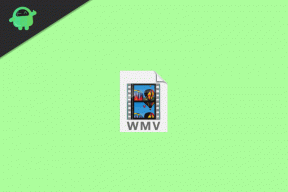

![Stock ROMi installimine Casperi kaudu teenuse A1 Plus kaudu [püsivara Flash-fail]](/f/722b2b7a1b401e5813cfa8579bb667b8.jpg?width=288&height=384)